Bluetoothの発達
Bluetoothの技術が進歩し、日常的に使うシーンが増えました。
音楽シーンにおいても
- ワイヤレスのイヤホン・ヘッドホン
- MIDIキーボードやフィジカルコントローラー
- モニタースピーカー
- ミキサー
など、日々使えるハードウェアが増えています。
若干のラグはありますが、有線接続から解放されるのはとても便利ですよね♪
Androidにおけるトラブル
実際に筆者が先日遭遇したトラブルで、スタジオ練習の際にミキサーとスマートフォン(Xperia5)をBluetoothで接続する場面がありました。
ミキサーに繋いであるBluetoothレシーバーに繋いで、スマホのオケを流す目的でした。
初めての試みだったのですが、何度接続し直しても繋ぐことができずとても焦りました。
エラー内容としては「PINまたはパスキーが正しくないためXperia5(機種名)をペアに設定出来ませんでした。」という内容です。
その際に色々試して結果的に接続することができましたので、今回はAndroid環境に限りますが解決方法をまとめてみたいと思います。
解決方法① 機能のオン/オフ
一番最初に試したい項目として、AndroidのステータスバーからBluetoothの機能を何度かオン/オフしてみましょう。
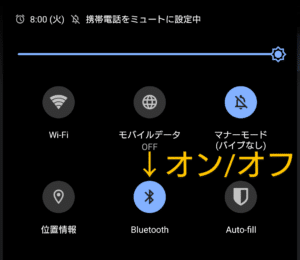
解決方法② 省電力モードをオフ
省電力モードやスタミナモード、低バッテリーモードなど、電力消費を抑える機能をオフにしてみましょう。
この機能がBluetooth接続に良くない影響を与えていることがあります。
解決方法③ 他の機器のペアリングを削除
過去に他の機器とペアリングしている場合、その機器の情報が保存されています。
それらの機器のペアリングを解除してみましょう。
ステータスバーのBluetoothを長押しすると「機器接続」が開き、ペアリング済み機器の一覧が確認できます。
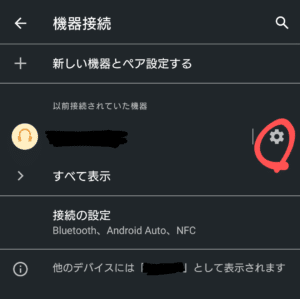
画像の場合だと機器名の右にある設定ボタンから「削除」が選択できるので、削除して再度ペアリングをお試しください。
解決方法④ スマホ、Bluetooth機器の再起動
スマホとBluetooth機器の再起動でも直るケースがあるそうなので、一度試してみてください。
解決方法⑤ Bluetoothの再起動
システムとしてBluetoothに異常がある場合、システムそのものを再起動することで直ることがあります。
「設定」→「アプリと通知」→「〇〇〇個のアプリすべてを表示」
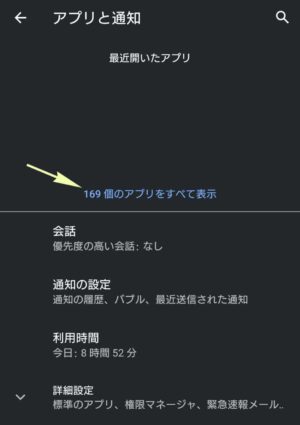
右上の3点メニューから「システムアプリを表示」をタップ、下の方にある「Bluetooth」を探しましょう。
「強制停止」をタップすることで機能が停止されますので、その後端末の再起動を試してみてください。
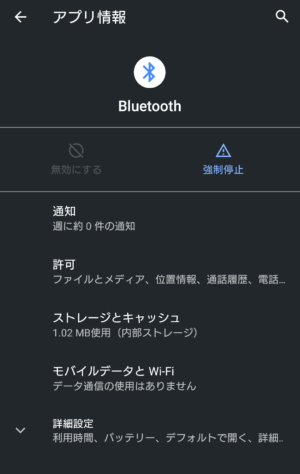
解決方法⑥ アプリとの相性を疑う
インストールしているアプリとの相性が悪く接続を妨害されているケースもあります。
筆者の場合はまさにこれが原因だったのですが、スマートウォッチの専用アプリ(健康状態の記録、エクササイズ計測のアプリ)が悪さをしていました。
Bluetooth接続を要求してきたり、常時Bluetoothで接続するような機器・アプリが特に怪しいです。
怪しいアプリが特定できたら解決方法⑤の手順と同様に「強制停止」を押してアプリを停止してみましょう。
その他
その他の項目として
- スマホと機器をできる限り近づけて試す
- パスワードが設定されている場合は入力ミスに気をつける
- スマホの故障を疑う→他のBluetooth機器と接続可能か確認する
- 機器の故障を疑う→他のスマートフォンと接続可能か確認する
- 機器によりますが、接続に専用アプリが必要かチェック
まとめ
今回はAndroidとBluetooth機器が接続できない時の解決方法についてまとめさせていただきました。
Androidのバージョンや機種によって画面の表示が異なりますが、似たような項目を探してお試しください。
この記事がお役に立てば嬉しいです!
ぜひ他の記事もご覧ください♪




